新青岛版八年级信息技术教案.docx
《新青岛版八年级信息技术教案.docx》由会员分享,可在线阅读,更多相关《新青岛版八年级信息技术教案.docx(21页珍藏版)》请在冰豆网上搜索。
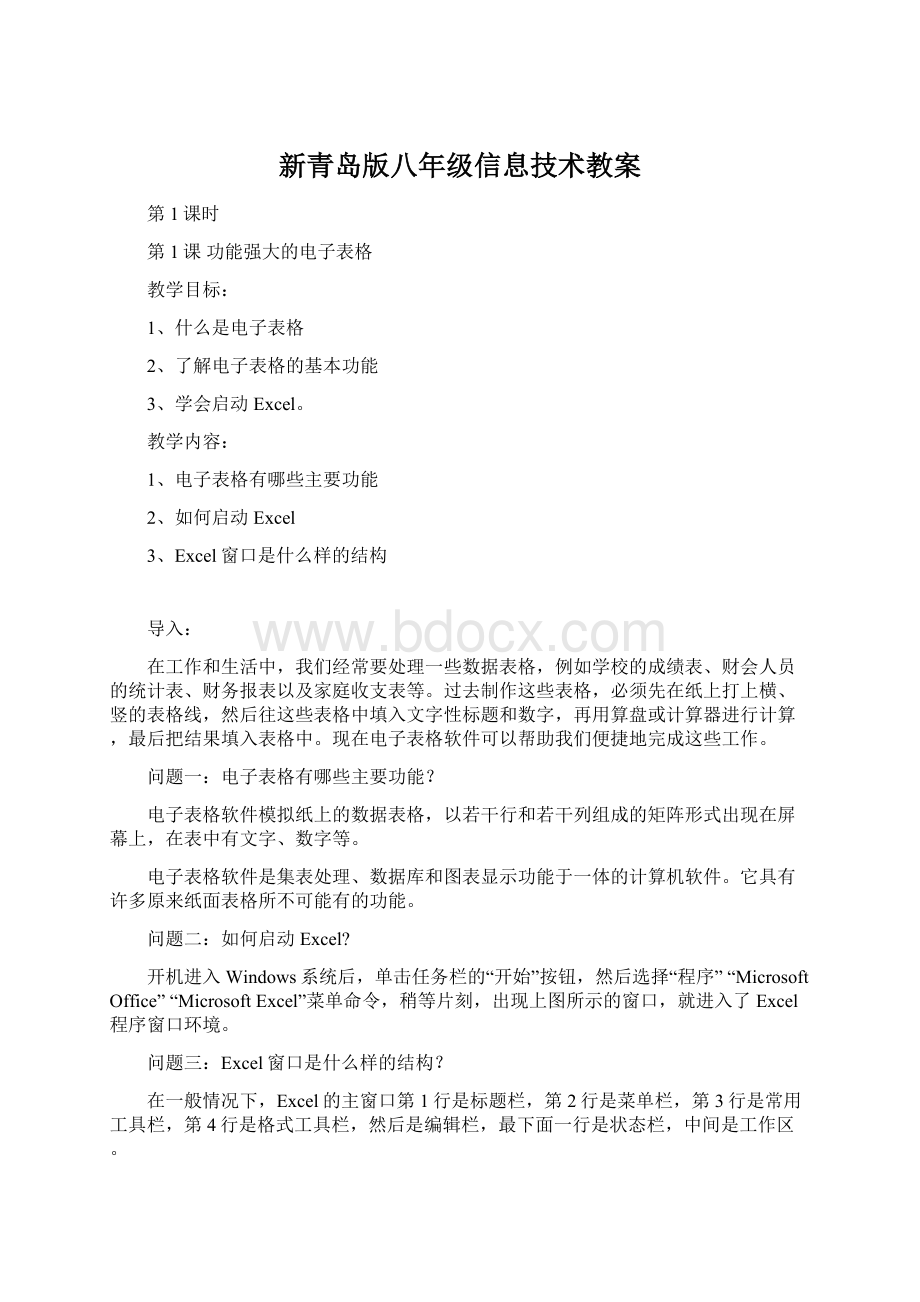
新青岛版八年级信息技术教案
第1课时
第1课功能强大的电子表格
教学目标:
1、什么是电子表格
2、了解电子表格的基本功能
3、学会启动Excel。
教学内容:
1、电子表格有哪些主要功能
2、如何启动Excel
3、Excel窗口是什么样的结构
导入:
在工作和生活中,我们经常要处理一些数据表格,例如学校的成绩表、财会人员的统计表、财务报表以及家庭收支表等。
过去制作这些表格,必须先在纸上打上横、竖的表格线,然后往这些表格中填入文字性标题和数字,再用算盘或计算器进行计算,最后把结果填入表格中。
现在电子表格软件可以帮助我们便捷地完成这些工作。
问题一:
电子表格有哪些主要功能?
电子表格软件模拟纸上的数据表格,以若干行和若干列组成的矩阵形式出现在屏幕上,在表中有文字、数字等。
电子表格软件是集表处理、数据库和图表显示功能于一体的计算机软件。
它具有许多原来纸面表格所不可能有的功能。
问题二:
如何启动Excel?
开机进入Windows系统后,单击任务栏的“开始”按钮,然后选择“程序”“MicrosoftOffice”“MicrosoftExcel”菜单命令,稍等片刻,出现上图所示的窗口,就进入了Excel程序窗口环境。
问题三:
Excel窗口是什么样的结构?
在一般情况下,Excel的主窗口第1行是标题栏,第2行是菜单栏,第3行是常用工具栏,第4行是格式工具栏,然后是编辑栏,最下面一行是状态栏,中间是工作区。
状态栏
工作表
工作区
常用工具栏
菜单栏
标题栏
Excel主窗口
小结:
思考与练习
讨论:
电子表格与过去的传统表格有什么不同?
第2课时
第2课 新建工作表
教学目标:
1、学会怎样输入工作表中的数据;
2、学会怎样新建和存储工作薄。
教学内容:
1、如何建立一张工作表;
2、怎样修改工作表中的数据;
3、怎样来存储工作表中的数据。
教学步骤:
任务:
在Excel中建立如表6.1所示的表格。
表6.1
任务分析:
要建立一张工作表,应首先建立一个新工作簿,然后在其中一张工作表中输入数据,修改好数据后,把它保存起来。
Excel的单元格可以输入两类数据:
文字型数据和数值型数据。
例如,在表6.1中,第1行,第2列中的就是文字型数据,其他单元格中的数字就是数值型数据。
用鼠标单击要输入数据的单元格,当单元格周围出现粗黑边框,即成为当前单元格后,就可以输入数据。
制作好的工作簿应该存储在磁盘上,以备今后使用。
Excel工作簿存盘方法与一般Windows的文档存储步骤相同。
动手实践
(1)建立新工作簿
(2)输入文字型数据
(3)输入数值型数据
(4)存储工作簿
(5)关闭工作簿。
小结:
思考与练习
1、按下面要求进行操作
(1)建立自己的工作文件夹。
(2)按本课任务中叙述的操作步骤,打开Excel,输入表6.1中的数据,然后存入自己的工作文件夹中。
(3)关闭已制作好的工作簿文件。
第3课时
第3课 上机操作
上机目的:
1、熟悉Excel软件;
2、能用Excel输入简单的数据;
3、学会保存Excel文件。
上机内容:
1、打开计算机;
2、打开永中Office办公软件。
3、新建一个Excel文档;
4、输入数据。
上机步骤:
1、先按座次表对号入座。
2、先打开电脑(先开显示器,再开主机)
3、双击桌面永中Office办公软件图标,启动程序。
(如下图)
4、然后单击文件新建 空白电子表格文档(如下图)
5、在空白文档中输入下图所示数据。
6、以自己的名字保存上面文档。
7、退出Excel程序。
8、关闭计算机
第4课时
第4课数据计算和填充
教学目标:
1、熟悉公式和函数的使用方法;
2、能通过函数来进行计算;
3、了解电子表格的单元格。
教学重点:
能用电子表格输入数据和计算
教学难点:
电子表格的函数的使用
教学内容:
1、如何用公式计算数据?
2、如何复制单元格中的公式和数据?
3、如何利用数据填充功能?
教学步骤:
导入:
数据计算是电子表格的主要功能之一。
我们可以在单元格中输入公式和函数,系统会根据输入的表达自动给出结果。
问题一:
如何用公式计算数据?
任务1:
用公式计算前面已建立的“甲A联赛.xls”工作表中的“积分”列中的数据。
任务分析:
要用公式计算,首先要了解Excel中对公式的规定,然后按规定输入适当的公式。
动手实践:
要计算工作簿“甲A联赛.xls”中各队的积分。
积分的计算公式是“胜场次×3+平场次”,可按以下步骤输入公式:
①启动Excel后,打开名为“甲A联赛.xls”的工作簿。
②激活G4单元格,输入公式“=C4×3+D4”,按回车键。
问题二:
如何复制单元格中的公式和数据?
任务2:
复制计算“积分”单元格(G4)中的公式和数据
任务分析:
从任务1中可以看到,G4,G5,G6这3个单元格中输入的公式是相似的,都是把左面第3列数据乘以3再加上第4列的数据。
在这种情况下,可以只输入第一个公式,然后用复制的方法来输入其余的公式。
复制某个单元格的内容的方法是:
先激活那个单元格,把它的数据或公式复制到剪贴板上,然后选定复制目的单元格,再把剪贴板中的内容粘贴到指定的位置上。
动手实践:
①激活G4单元格,单击常用工具栏中的“复制”按钮,G4的边框会变成闪烁的虚线,表示它的内容已被复制在剪贴板上。
②把鼠标指针移到G5上,当指针变成空心的十字形时,向下拖动鼠标,当指针移到G8单元格后放开,这些出现黑粗方框,表明G5至G8的矩形区域被选中。
③单击常用工具栏中的“粘贴”按钮,G4单元格中的公式被复制到G5:
G8单元格中,这些单元格立即显示出计算后的数值。
问题三:
如何利用数据填充功能?
任务3:
利用数据填充功能输入“甲A联赛”工作表中“排名”列数据。
任务分析:
如果工作表中,一些连续单元格的数据有一定的规律(如“排名”列中的数据),可以利用Excel的“数据填充”功能,快速地输入这些数据。
动手实践:
①在H4单元格中输入“1”,在H5单元格中输入“2”。
②鼠标指针移动到H4上,拖动鼠标,指针到H5放开。
③把指针移到H5单元格右下角,指针变为十字形状。
④向下拖动鼠标,指针到H8右下角后放开鼠标。
小结:
1、在Excel中可以输入公式来进行计算,并有自动重新计算公式功能。
输入公式中,如果要引用某个单元格数据,可以用该单元格的地址代替。
2、在Excel中可以用复制和粘贴功能复制相同的公式。
公式中引用的单元格地址,会随着被复制的单元格地址而做相应的变化。
3、在Excel中可以使用数据填充功能输入有规律的数据。
思考与练习:
1、打开“甲A联赛”工作簿,按本课所述,计算积分和填充排名。
第5课时上机操作
上机目的:
1、进一步熟悉电子表格
2、用公式计算数据
上机内容:
1、输入表格中的数据,并以各组组名进行存档。
2、用求和函数计算总分。
上机步骤:
1、打开计算机。
2、打开永中Office办公软件
3、输入下表中的数据,并以各组组名保存文件。
4、用求和公式计算每位同学的总分。
5、关闭永中Office办公软件。
6、关闭计算机
第6课时编辑工作表
教学目标:
1、会调整电子的宽度和高度。
2、会增加和删除电子表格中整行和整列数据。
3、会更改电子表格的名称。
教学重点:
1、电子表格行与列的调整。
2、删除和增加电子表格中整行、整列。
教学难点:
1、调整工作表的列宽和行高
教学步骤:
导入:
工作表数据和公式输入完成后,有时还会因某种需要对工作表进行编辑和修改,这节课我们学习如何对已经建立的工作表进行编辑修改。
问题一:
如何调整工作表的列宽和行高?
任务1:
编辑成绩表,如图6.1所示。
图6.1
任务分析:
Excel中可以用手动和精确设置两种方法调整工作表的列宽和行高。
动手实践:
1、行动调整
2、精确设置列宽
问题二:
如何增删整行整列数据?
任务2:
在“图6.1”工作表的E列与F列之间插入一列,用来输入物理成绩。
任务分析:
Excel允许在已建立的工作表中插入一行或多行数据,插入一列或多列数据。
动手实践:
(1)插入列数据。
1、单击工作表的列标F,选中这一列。
2、打开“插入”菜单,执行“列”命令,插入一个空列。
(2)插入行数据。
请在3行与4行之间插入一行。
问题三:
如何更改工作表名称?
任务3:
将名为“Sheet1”的工作表名改为“成绩表”。
任务分析:
Excel在默认状态下工作表的名称是Sheet1,Sheet2,Sheet3…根据需要对工作表名称可以重新命名。
动手实践:
1、单击“Sheet1”工作表标签。
2、打开“格式”菜单,执行“工作表”子菜单的“重命名”命令,这时工作表名“Sheet1”黑底白字显示。
3、输入“成绩表”,按回车键。
本课小结
练习:
P24第1题。
第7课时修饰与打印工作表
教学目标:
1、能对工作表进行简单的修饰
2、能通过打印机到工作表打印出来
教学内容:
1、使用工具栏来修饰工作表。
2、打印工作表。
教学重点:
工具栏的使用
教学难点:
工作表的修饰。
教学步骤:
导入:
对已建立的工作表,为了使其美观,或使其突出某些内容,可以对它进行修饰。
修饰好的工作表,也可以通过打印机打印在纸上。
问题一:
如何修饰工作表?
任务1:
修饰“成绩表”工作簿中“sheet1”,使它成为如图7.1所示的形式。
其中标题为红底黄字,总分列为蓝色。
最后两个学生的成绩为绿色底色。
图7.1
任务分析:
修饰工作表的操作,包括调整行高与列宽、设定表格线,设定字体与字号等,可以利用“格式”菜单中的命令完成。
单击Excel窗口格式工具栏中的按钮,也可以完成其中的大部分操作。
把鼠标指针移到格式工具栏某个按钮上如图7.2所示,略等片刻,屏幕上会自动显示出一个黄色小方框,框中的文字提示出该按钮的功能。
图7.2格式工具栏
问题二:
如何打印工作表?
任务2:
把工作表“成绩册”打印出来。
任务分析:
经过输入数据、公式、修改数据、公式,修饰工作表的格式等操作,确认无误后就可以把工作表打印在纸上。
打印包括页面设置、打印设置与打印等步骤。
动手实践:
(1)页面设置。
(2打印设置与打印。
本课小结
思考与练习
对“成绩表”进行修饰。
第8课时上机操作
上机目的:
1、熟悉格式工具栏的使用。
2、熟悉打印机的使用。
上机内容:
1、字体、字号的设置。
2、背景、字的颜色的设置
3、打印机的使用。
上机步骤:
1、打开计算机
2、打开永中集成OFFICE办公软件中的电子表格。
3、输入下表中的数据,并进行格式设置。
4、保存文件
5、关闭程序
6、关闭计算机
第9课时建立统计图表
教学目标:
1、熟悉统计图表
2、编辑统计图表
教学内容:
1、认识统计图表。
2、建立统计图表。
3、编辑统计图表。
教学重点:
认识统计图表
教学难点:
建立统计图表。
教学步骤:
导入:
Excel可以自动地把工作表的数据关系用图形表示出来。
本课通过实际的问题和任务来介绍建立图表的基本操作方法。
问题一:
如何建立统计图表
任务1:
用柱形图表示“成绩表”工作表中A2到E7单元格中的数据关系。
任务分析:
利用Excel的“图表向导”功能,可以很方便地建立统计图表。
建立统计图表的方法是:
先选定要建立图表的数据区域,然后执行“插入”“图表”菜单命令,再按